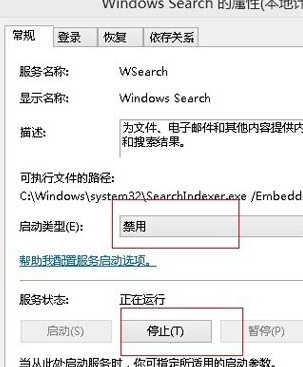光说索引服务,可能大家都觉得是一项不可关闭的服务类型,这是windows为用户提供的很基层的服务,,让文件、文档、电子邮件能够得到快速的搜索,当然,咱们在获得这项便捷服务的同时也是需要付出代价的,那便是硬盘狂转。所以在很多时候,用户都会选择将这款服务禁止掉,对于SSD固态硬盘来说,关闭掉win8纯净版中的索引服务也是显而易见的,不仅可以提升电脑的性能,还可以让固态硬盘的寿命得到提升。
1.首先,咱们打开电脑的控制面板,在界面中找到系统和安全这一项并点击进入。
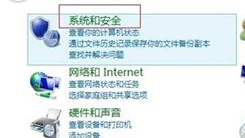
2.接下来,咱们在界面的最下方找到并选中管理工具,在管理工具的界面中,我们在右侧的窗口里找到服务并双击。
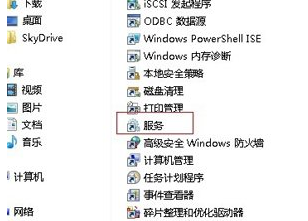
3.在弹出来的界面中,我们在右侧窗口列表里找到Windows Search 服务这一项,再次双击该项。
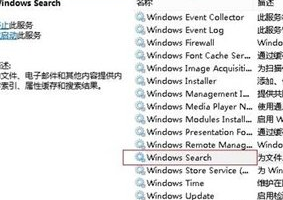
4.之后便会弹出来一个设置的窗口了,如下图中所示,咱们直接将启动类型修改为禁用,而下方的服务状态则直接点击停止即可。